oracle 11g安装图解
在电脑店上班的时候,记得有一段时间市医保好像更新系统了,很多人都来买电脑,而且买电脑的时候明确要求安装oracle 11g数据库,以前我根本就没有了解过这一款数据库,很是纳闷,不过最后还是从网上下载了下来,通过oracle 11g安装图解完成了对oracle的安装,其实安装过程非常的简单。
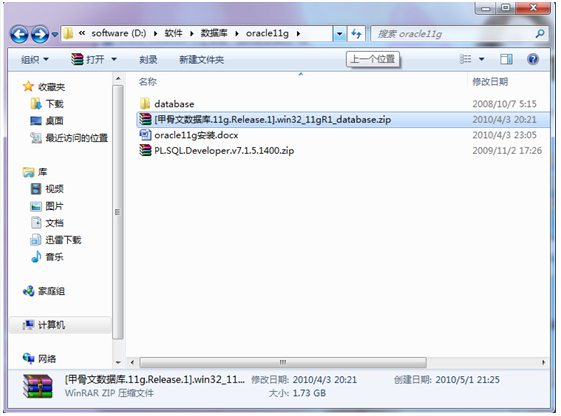
然后解压
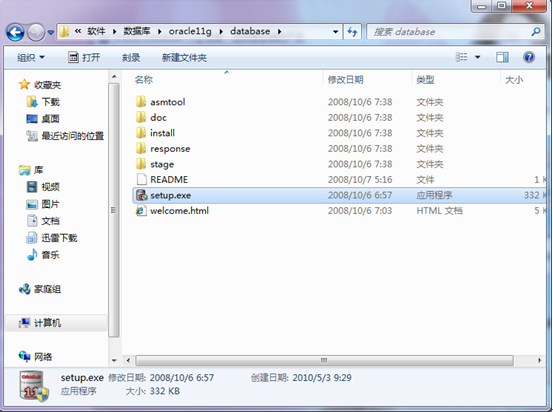
点击setup.exe
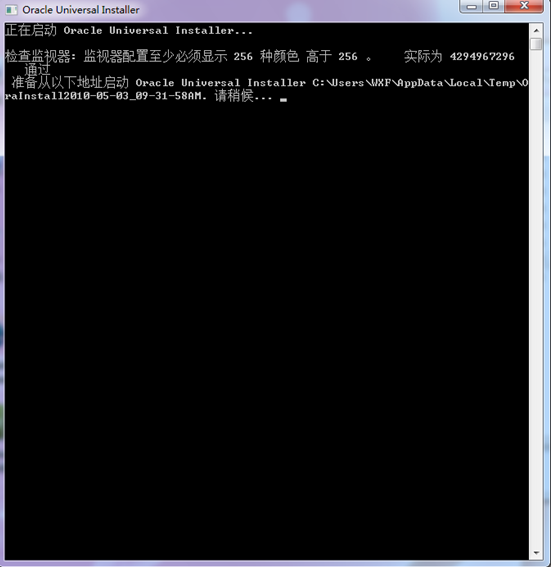
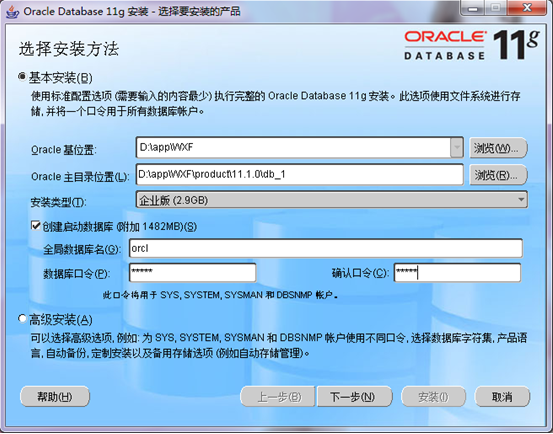
我用的是默认安装D盘
数据库口令用的是 wangxiaofei
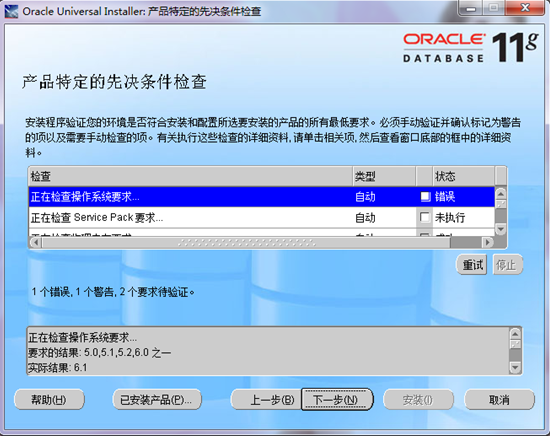
下一步
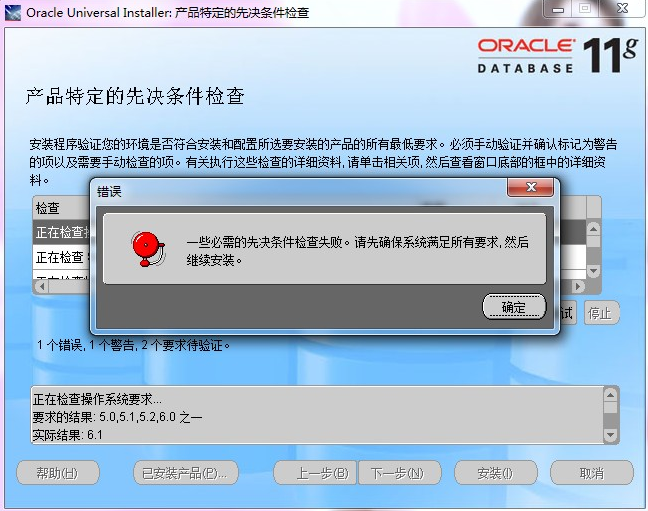
首先在自己的Windows 7旗舰版上,Oracle 11g在“产品特定的先觉条件检查”时,提示错误:
在上图中,我们可以看到在Oracle在检查操作系统兼容性时,没有通过检查,此时,我们在点击“下一步”进行安装时,是不能安装的,会跳出错误提示,所以只能在解决了兼容性问题后,才能安装Oracle。这里上面的安装程序不要退出。这时,我们先得找到Oracle的安装文件,下面就以我的安装文件的路径进行说明,首先找到路径:
D: Oracle11appWXFproduct11.1.0db_1inventoryprereqsdb
如下图
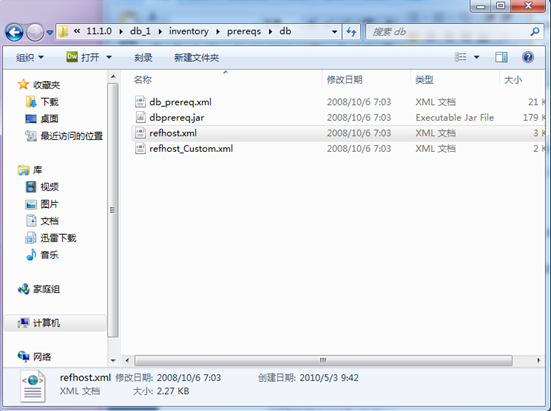
在找到“refhost.xml”文件后
最好是用EditPlus 3打开(学习Java你最好是把这个软件安装上,很好用的!)
在打开之后我们找到如下代码:
如下图:
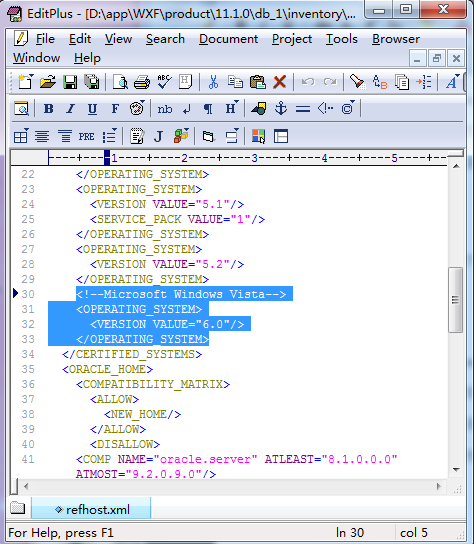
替换完成后,点击保存并退出。
接下来就可以勾选用户已验证如图(这个地方一定要勾选,否则不能继续)

下一步仍会有上面第一幅的图片安装画面,仍是系统的兼容性检查不通过,但我们不管点击”下一步“进行继续安装,在点击了”下一步“按钮进行安装时,会跳出以下错误,如下图:
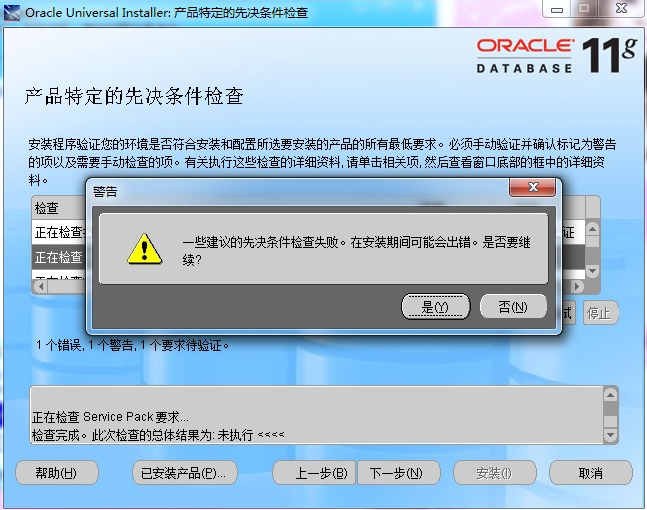
点 是
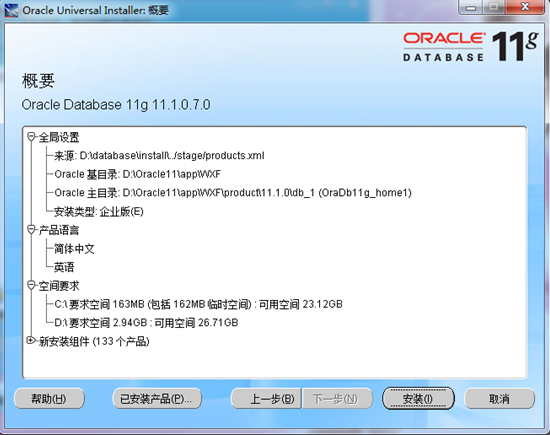
在等待Configuration Assistant配置完毕后,就开始正式安装到我们的计算机硬盘上了,此时,就进入到Oracle数据库的启动和创建界面了,如下图:
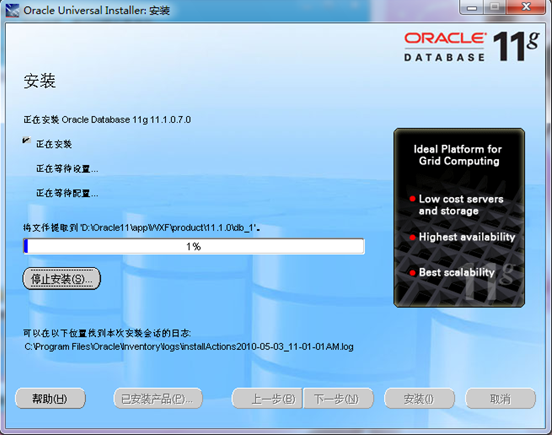
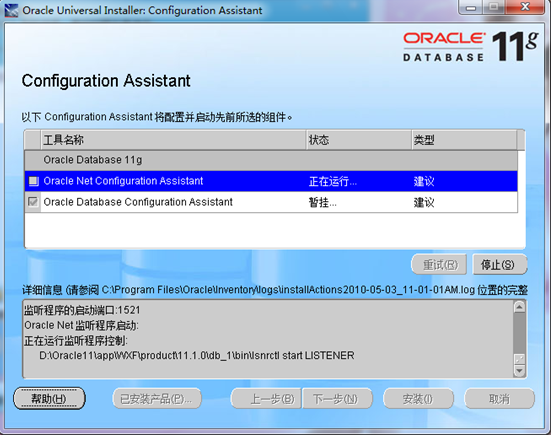
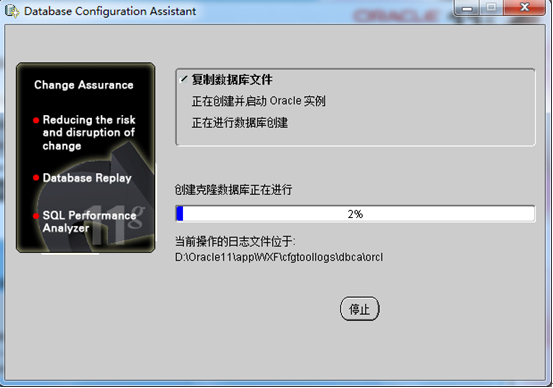
在等待Oracle数据库创建完之后,就完成了对Oracle数据库的安装了,最后是Oracle的完成安装界面:(注意你别冲动,下面一步也是很关键,千万你别直接点确定了,要先点口令管理,所以啊我在这里先给你提示一下!否则你要是不点口令管理你将死的很惨。)
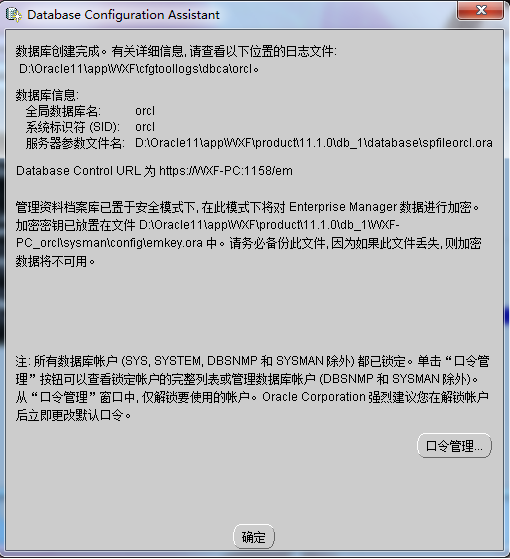
口令管理(你没直接点确定吧?恭喜你啊,先点口令管理就对了!)
到这里就已经彻底完成了安装Oracle 11g的过程了,此时我们发现有”口令管理“的按钮,在Oracle 11g中,”scott“账户默认是锁定的,如果你想像以前一样使用"scott"账户进行登录的话,就点击”口令管理“按钮对"scott”账户进行解锁。解锁过程如下图所示:
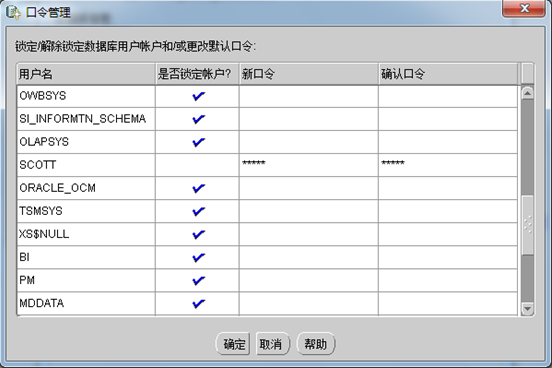
将“是否锁定账户?”的勾去掉,在口令设置中输入你的口令,自己还是喜欢把它设成以前版本中的“tiger”作为密码,毕竟是用着甲骨文公司的产品过来的。在最后,我们就可以点击”确定“按钮,完成对Oracle的安装。
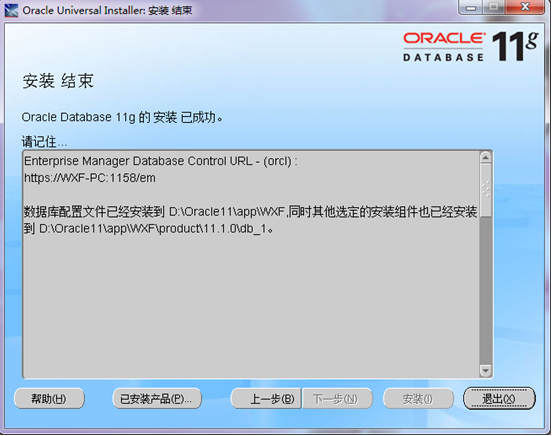
大家不要因为害怕安装错误或者安装的哪里有问题,大家只要根据oracle 11g安装图解去安装一定没有问题的,中间如果有提示错误,可以点击互联或者重试,如果过去了就不用理会了,过不去就要看看到底是哪里的原因了,我安装了10多个oracle都没有问题。
